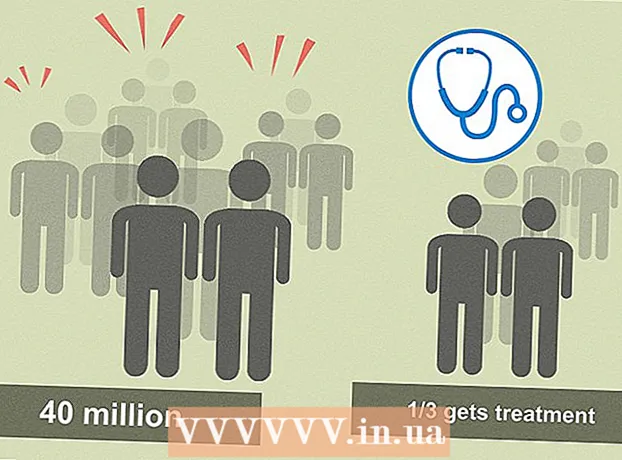Autor:
John Stephens
Data Utworzenia:
25 Styczeń 2021
Data Aktualizacji:
1 Lipiec 2024

Zawartość
PlayStation 4 (PS4) to konsola do gier, która umożliwia konfigurację wielu różnych użytkowników w tym samym systemie. Jeśli chodzi o usunięcie użytkownika, proces jest bardzo prosty.
Kroki
Metoda 1 z 3: Usuń innych użytkowników z konta głównego
Zaloguj się na swoje główne konto. Włącz PS4 i jak zwykle wprowadź swoje dane uwierzytelniające. Aby usunąć inne konta, musisz zalogować się jako główny użytkownik.

Przejdź do ustawień". Na ekranie głównym naciśnij lewy joystick w górę, aby otworzyć menu opcji. Używaj lewego drążka do nawigacji, przewijaj w prawo, aż znajdziesz ikonę „Ustawienia” przybornika. Naciśnij „X”, aby go wybrać.
Otwórz ekran „Ustawienia logowania”. W menu ustawień przewiń w dół do opcji „Zarządzanie użytkownikami”. W tym miejscu kliknij „Usuń użytkownika”.

Usuń użytkownika, którego chcesz usunąć. Przewiń w dół do użytkownika, którego chcesz usunąć. Naciśnij „X”, a następnie potwierdź usunięcie tego użytkownika. Następnie postępuj zgodnie z instrukcjami PS4.- Aby usunąć konto główne, PS4 będzie musiało zostać ponownie uruchomione. Po naciśnięciu przycisku „Usuń” zostaniesz poproszony o potwierdzenie ponownego uruchomienia PS4. Twój system zostanie teraz przywrócony do ustawień fabrycznych. Wszelkie dane, których kopia zapasowa nie została utworzona, zostaną utracone na zawsze.
- Aby utworzyć kopię zapasową danych, przejdź do Ustawienia> Zarządzanie zapisanymi danymi aplikacji> Zapisane dane w pamięci masowej systemu. Wybierz „Chmura”, aby zapisać dane w chmurze lub „Pamięć USB”, aby zapisać na urządzeniu USB, takim jak zapasowy dysk twardy. Wybierz grę i aplikację, której kopię zapasową chcesz utworzyć, i naciśnij „Kopiuj”.
- Nie wyłączaj PS4 podczas tworzenia kopii zapasowej: możesz poważnie go uszkodzić.
- Aby usunąć konto główne, PS4 będzie musiało zostać ponownie uruchomione. Po naciśnięciu przycisku „Usuń” zostaniesz poproszony o potwierdzenie ponownego uruchomienia PS4. Twój system zostanie teraz przywrócony do ustawień fabrycznych. Wszelkie dane, których kopia zapasowa nie została utworzona, zostaną utracone na zawsze.

Sprawdź, czy konto zostało pomyślnie usunięte. Wyloguj się z PS4, a następnie zaloguj ponownie. Jeśli użytkownik nie jest już wyświetlany na ekranie preferencji, oznacza to, że pomyślnie usunąłeś go z systemu. Reklama
Metoda 2 z 3: Przywróć ustawienia fabryczne z konta podstawowego
Zaloguj się do głównego konta. Włącz PS4 i jak zwykle wprowadź swoje dane uwierzytelniające. Musisz być zalogowany jako główny użytkownik.
Przejdź do ustawień". Na ekranie głównym naciśnij lewy joystick w górę, aby przejść do menu opcji. Kontynuuj nawigację za pomocą lewego drążka, przewijaj w prawo, aż znajdziesz przybornik „Ustawienia”. Naciśnij „X”, aby go wybrać.
Otwórz ekran „Inicjalizacja”. W menu ustawień przewiń w dół do „Inicjalizacja”. Następnie kliknij „Zainicjuj PS4”. Wybierz „Full” i postępuj zgodnie z instrukcjami. PS4 zostanie przywrócone do ustawień fabrycznych, wszelkie dane bez kopii zapasowej, takie jak awarie, zrzuty ekranu itp. zostanie usunięty.
- Aby utworzyć kopię zapasową danych, przejdź do Ustawienia> Zarządzanie zapisanymi danymi aplikacji> Zapisane dane w pamięci masowej systemu. Wybierz „Chmura”, aby zapisać w chmurze lub „Pamięć USB”, aby zapisać na urządzeniu USB, takim jak zapasowy dysk twardy. Wybierz gry i aplikacje, których kopię zapasową chcesz utworzyć, a następnie kliknij „Kopiuj”.
- Pełne przywrócenie ustawień fabrycznych zajmie kilka godzin. Nie wyłączaj PS4 podczas tego procesu, może to spowodować poważne uszkodzenia.
Metoda 3 z 3: Usuń użytkownika, samodzielnie przywracając ustawienia fabryczne
Twórz kopie zapasowe danych, których nie chcesz stracić. Wybierz kolejno opcje Ustawienia> Zarządzanie zapisanymi danymi aplikacji> Zapisane dane w pamięci masowej systemu. Wybierz „Chmura”, aby zapisać w chmurze lub „Pamięć USB”, aby zapisać na urządzeniu USB, takim jak zapasowy dysk twardy.Wybierz gry i aplikacje, których kopię zapasową chcesz utworzyć, a następnie kliknij „Kopiuj”.
Wyłącz ogrzewanie. Naciśnij przycisk zasilania na kilka sekund. Poczekaj, aż rozlegnie się sygnał dźwiękowy, a światło zmieni kolor na czerwony. Opuszczane ramię.
Zasilanie włączone. Przytrzymaj ponownie przycisk zasilania. Usłyszysz dwa sygnały dźwiękowe, drugi pojawi się około 7 sekund po pierwszym. Opuszczane ramię.
Kliknij „Przywróć ustawienia domyślne”. Gdy PS4 zostanie ponownie uruchomiony, przejdziesz do trybu awaryjnego. Teraz użyj lewego joysticka, aby przejść w dół do opcji „Przywróć ustawienia domyślne”. Naciśnij „X”, aby wybrać i postępować zgodnie z instrukcjami PS4. Twoje PS4 zostanie przywrócone do ustawień fabrycznych, wszelkie niezapisane dane, takie jak awarie, zrzuty ekranu itp. zostanie usunięty.
- W trybie awaryjnym kontroler należy podłączyć do korpusu aparatu przez port USB.
- Powinieneś używać tej metody tylko w przypadku, gdy musisz uruchomić PS4 bez hasła.